Table des matières
ordi49.fr
Partage d'expérience sur la migration de l'hébergement des boîtes mail de mon domaine ordi49.fr.
LES INFORMATIONS DE CETTE PAGE NE SONT PLUS À JOUR (septembre 2024) :
- Mon hébergeur n'est plus la petite entreprise à bas coût Inulogic en formule mutualisée, mais la société OVH en formule VPS
- Les enregistrements DNS de mon domaine ordi49.fr ne sont plus configurés sur le serveur DNS de mon hébergeur ni même sur celui de mon VPS, mais directement sur celui de mon registrar Internet.bs (haute disponibilité)
- Les enregistrements DNS relatifs aux emails de mon domaine ordi49.fr ne redirigent plus vers les serveurs de l'association Sud-Ouest, mais vers ceux d'un autre CHATONS : La Contre-Voie, association nationale et militante créée par des étudiants de l'école 42 Paris, et dont la présidence est basée à Angoulême.
Pour chaque modification DNS, je recommande vivement l'outil en ligne dnschecker.org qui permet de superviser la propagation mondiale des changements, ce qui rend le travail plus efficace.
— Médéric 04/09/2024
La lecture de la présente page web suppose que vous avez pris connaissance et compris la page suivante du blog sud-ouest2.org :
Configuration de votre domaine – hébergement d’un domaine perso sur notre infrastructure
— Médéric 14/09/2017
Présentation
Mes sites web sont hébergés chez Inulogic.
J'administre moi-même mon domaine ordi49.fr auprès du registrar Internet.bs.
Inulogic est une petite société à bas coût, qui à l'instar de la société WD-Media, présente l'avantage d'avoir ses serveurs de stockage en France. Pour la gestion DNS, Inulogic utilise le logiciel privateur Plesk. Plesk est un panel web ou “Web hosting control panel”, c'est à dire une interface de gestion d'hébergement comme son grand concurrent logiciel privateur cPanel et ses concurrents FLOSS comme AlternC, GNUPanel, ISPConfig, DTC, OpenPanel et autres (liste comparative ici).
Contexte de migration chez Sud-Ouest.org
Après étude des différentes offres éthiques hébergées en France – publiée sur ma page web Reprendre le contrôle de ses emails –, j'ai décidé de migrer l'hébergement de mes boîtes mail chez sud-ouest2.org, à cause d'un blacklistage récurrent des plages IP de l'hébergement mutualisé Inulogic.
De mai à août 2017 ce problème avait pris tellement d'ampleur – non réponse de mailer daemon (“mail dropping”), blacklistage des adresses IP mutualisées par Malwarebytes Anti-Malware1) –, que j'avais perdu toute confiance dans le serveur SMTP mutualisé d'Inulogic. Très occupé par des tâches plus importantes, la petite équipe d'Inulogic m'a indiqué que je pouvais toujours migrer vers une offre VPS à IP dédiée afin d'être épargné des inconvénients de la mutualisation. Mais cette possibilité n'était pas compatible avec mon budget.
Configuration DNS dans Plesk Onyx
À savoir :
La version Plesk 12 tronque les champs très longs si bien qu'il est impossible de configurer correctement l'enregistrement dkim._domainkey tel qu'indiqué sur la page Configuration de votre domaine – hébergement d’un domaine perso sur notre infrastructure.
Si vous êtes clients chez Inulogic sous Plesk 12 (la version s'affiche lorsqu'on clique sur le bouton aide de Plesk), vous pouvez ouvrir un ticket auprès du support pour demander la migration sous Plesk Onyx en raison de cet enregistrement DNS dkim._domainkey. Après migration sur le serveur pf4 d'Inulogic vous bénéficierez en outre du support Let's Encrypt.
Je ne sais pas si ce problème concerne également la version Plesk 12.5 qui est immédiatement antérieure à Plesk Onyx.
Chez Inulogic, les modification DNS sont très rapidement prises en compte (<30 minutes).
Voici une copie d'écran des paramètres DNS pour mon domaine ordi49.fr dans la dernière version du logiciel privateur Plesk : Plesk Onyx.
J'ai supprimé dans l'image les informations DNS qui ne concernent pas le document de référence Configuration de votre domaine – hébergement d’un domaine perso sur notre infrastructure.
Exemple de configuration DNS pour prise en charge boîte mail par sud-ouest2.org dans Plesk Onyx :
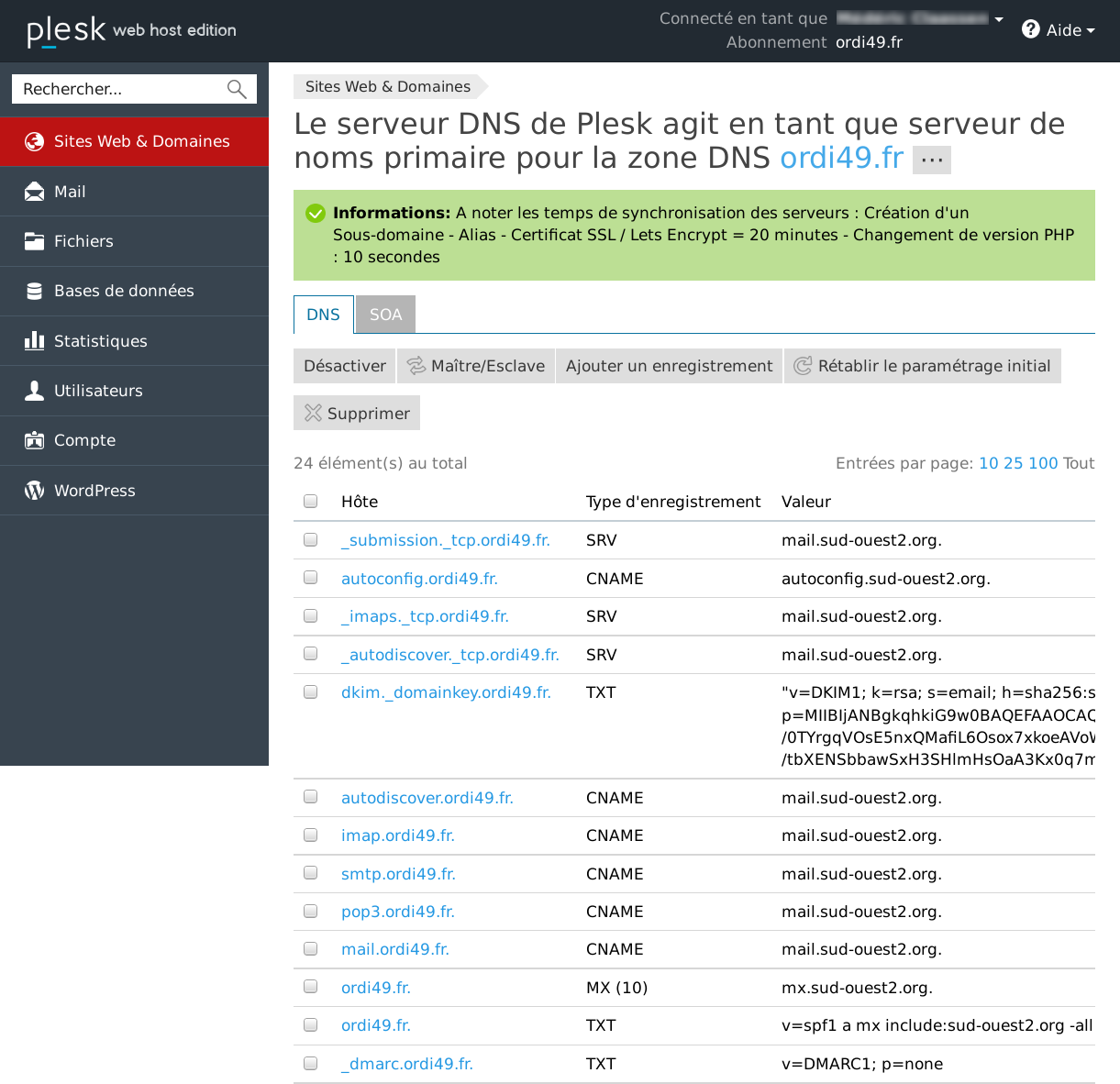
Attention : dans la copie d'écran ci-dessus, il manque un deuxième enregistrement MX pour le serveur de secours mx-backup.sud-ouest2.org. À cet égard, voir ce sous-chapitre plus bas dans la page :
Supervision et diagnostic > Outils en ligne > Utilisation de mxtoolbox.com > Interpréter le dysfonctionnement diagnostiqué sur mx-backup.sud-ouest2.org
Note importante concernant DMARC et DKIM :
La valeur DMARC a changé depuis la copie d'écran ci-dessus. D'après la page du blog sud-ouest2.org, au 01/10/2017, elle doit être la suivante :
v=DMARC1;p=quarantine;sp=quarantine;pct=100;adkim=r;aspf=r;fo=1;ri=86400;rua=mailto:postmaster@sud-ouest2.org;ruf=mailto:postmaster@sud-ouest2.org;rf=afrf
De même, sur la copie d'écran ci-dessus, la valeur de l'enregistrement DKIM est erronée et invalide.
Pour configurer DKIM dans Plesk, reportez-vous au paragraphe ci-dessous intitulé : Problème de configuration DKIM dans Plesk.
Configurer DKIM dans Plesk :
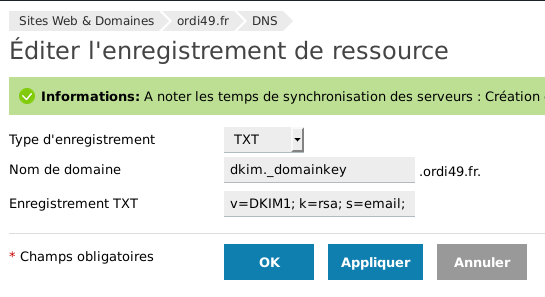
Plus d'information sur DKIM au paragraphe DNS > DKIM.
Configuration DNS chez Internet.bs
Internet.bs est un registrar situé à Nassau, capitale des Bahamas. Le support Internet.bs est en anglais bien qu'une adresse email française soit précisée sur la page contact.
Accéder directement à ses paramètres Internet.bs
À savoir :
On peut devenir un client direct de Internet.bs sans passer par un prestataire intermédiaire, comme j'ai dû le faire après la faillite d'Agsahosting en 2012. Pour cela, le support internet.bs vous demande la copie numérisée de votre carte d'identité et d'une facture récente justifiant votre domiciliation. Ce genre de documents officiels ne doit jamais transiter par email sans être chiffré. Le support d'Internet.bs est suffisamment qualifié pour déchiffrer une pièce jointe chiffrée à l'aide de la clé GPG publique Internet.bs. Celle-ci est disponible à l'URL suivante :
http://pgp.mit.edu/pks/lookup?search=internet.bs
Cas où hébergeur = serveur de noms primaire
Les clients Inulogic n'ont pas besoin de modifier les enregistrements DNS de leurs registrars puisque c'est le serveur DNS d'Inulogic qui est prioritaire2). En d'autres termes, cela signifie qu'ils peuvent ajouter à la configuration de leur registrar les enregistrements DNS qui sont précisés sur la page Configuration de votre domaine – hébergement d’un domaine perso sur notre infrastructure, mais que ces enregistrements ne seront pas pris en compte quels que soient les réglages de priorités MX parce que c'est le serveur de noms primaire Inulogic qui fait autorité.
Priorité des enregistrement MX
Plus la valeur du champ priorité est basse, plus le serveur est prioritaire.
Exemple avant que je ne supprime définitivement l'ancienne référence MX à Inulogic :
mx-sud-ouest2.org (10) était prioritaire par rapport à pf4.inulogic.fr (20) :
mederic@devuan:~$ dig +nostat +nocomment ordi49.fr mx | grep MX ;ordi49.fr. IN MX ordi49.fr. 541 IN MX 10 mx.sud-ouest2.org. ordi49.fr. 541 IN MX 20 pf4.inulogic.fr.
Gérer les enregistrements chez Internet.bs
Pour ajouter/supprimer/modifier des enregistrements DNS chez Internet.bs, une fois votre domaine sélectionné, il faut cliquer sur le bouton “Management de DNS” :
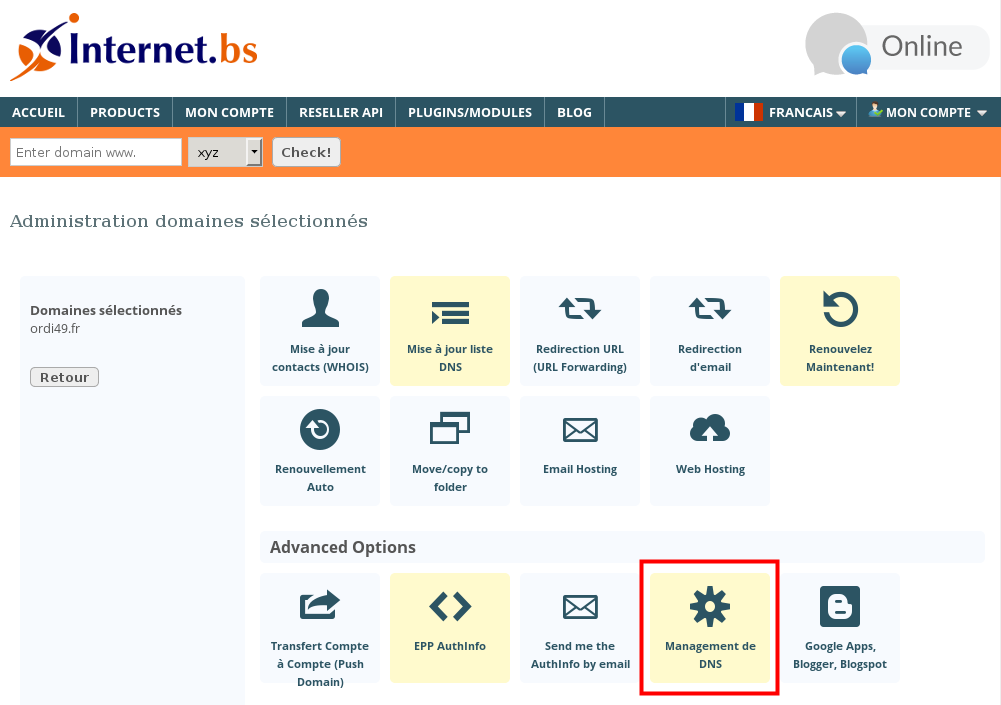
Supervision et diagnostic
Les commandes ci-dessous concernent la famille de systèmes d'exploitation de type UNIX comme les distributions GNU/Linux.
D'autre part, je fais souvent référence aux sites web listés au paragraphe Outils en ligne ci-dessous :
Outils en ligne
On trouve sur le web certains services très spécialisés qui rendent de grands services :
- mxtoolbox.com : propose un diagnostic et une supervision de n'importe quel site web avec des rapports détaillés relatifs aux services emails en rapport avec les enregistrements DNS, et aux listes noires éventuelles
- http://dkimcore.org/c/keycheck : Vérifie la conformité RFC 6376 des informations DNS DKIM renvoyées pour un domaine
- https://9vx.org/~dho/dkim_validate.php : “Online DKIM Verifier / DKIM Validation Tool” par Devon H. O'Dell
Sert – grâce à la signature DKIM – à valider l'authenticité du domaine de l'émetteur d'un message email.
Méthode : copié-collé du corps du message email dans le formulaire ou upload du fichier .eml
Attention ! Copier-coller le contenu d'un email comportant des caractères accentués provoque une rupture d'intégrité du message. La méthode par upload du fichier .eml ne pose pas ce problème
Vérification de la conformité RFC 6376 du domaine ordi49.fr par dkimcore.org :
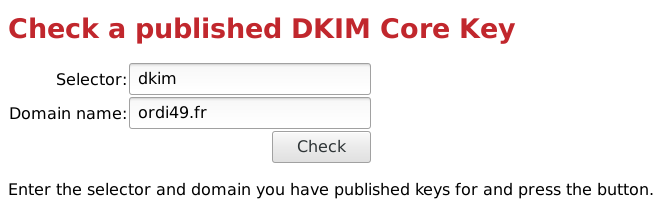
Utilisation de mxtoolbox.com
Le formulaire de requête du site web mxtoolbox.com est un peu singulier. On peut saisir une des commandes listées ci-dessous suivie de deux points verticaux ':' pour qualifier la requête. Lorsqu'on tape ':', le champ se vide pour laisser place à la saisie du nom de domaine et le bouton prends le nom de la requête. Voici la liste des commandes de requêtes disponibles :
- blacklist: Check IP or host for reputation
- smtp: Test mail server SMTP (port 25)
- mx: DNS MX records for domain
- a: DNS A record IP address for host name
- spf: Check SPF records on a domain
- txt: Check TXT records on a domain
- ptr: DNS PTR record for host name
- cname: DNS canonical host name to IP address
- scan: Perform a port scan on the host
- whois: Get domain registration information
- arin: Get IP address block information
- soa: Get Start of Authority record for a domain
- tcp: Verify an IP Address allows tcp connections
- http: Verify a URL allows http connections
- https: Verify a URL allows secure http connections
- ping: Perform a standard ICMP ping
- trace: Perform a standard ICMP trace route
- dns: Check your DNS Servers for possible problems
Interpréter le dysfonctionnement diagnostiqué sur mx-backup.sud-ouest2.org
Le bouton “Find problems” du site mxtoolbox.com signale en principe au-moins une erreur d'accès à mx-backup.sud-ouest2.org.
Par exemple “smtp mx-backup.sud-ouest2.org Failed To Connect” :
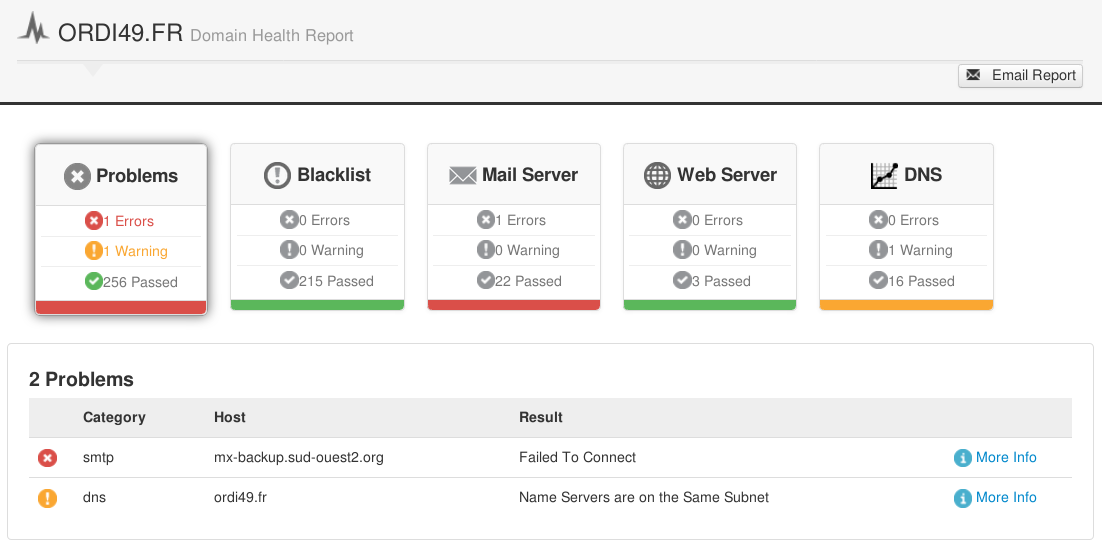
Ceci est normal parce que le service mail du serveur de secours mx-backup.sud-ouest2.org n'est activé qu'en cas de problème persistant sur le serveur principal mx.sud-ouest2.org.
Si aucune alerte ne s'affiche concernant le serveur de secours, cela signifie :
- soit qu'un problème persistant est actuellement en cours de résolution sur le serveur principal par les administrateurs de Sud-Ouest.org,
- ou encore les deux points précédents à la fois.
Le but de cette entrée DNS avec un rang supérieur à l'enregistrement MX principal est l'acheminement automatique du courrier qui vous est destiné en cas d'indisponibilité du premier serveur. La page “Configuration de votre domaine – hébergement d’un domaine perso sur notre infrastructure” préconise par exemple les valeurs suivantes :
IN MX 10 mx.sud-ouest2.org.
IN MX 100 mx-backup.sud-ouest2.org.
Une autre valeur que 100 pour mx-backup.sud-ouest2.org est possible, pourvu que celle-ci soit à la fois :
- supérieure à la valeur assignée à
mx.sud-ouest2.org - inférieure aux autres valeurs d'enregistrement MX correspondant éventuellement au service email de votre hébergeur
Bug de l'interface web mxtoolbox.com
La commande dkim:mon-domaine.tld ne fonctionne pas. Voici comment effectuer un test de l'enregistrement dkim.domainkey sur le site mxtoolbox.com :
- Cliquer sur la flèche située à droite du bouton “MX Lookup” puis sélectionner “Dkim Lookup”
(Si cette flèche n'est pas affichée, effectuer une première requête afin qu'elle s'affiche) - Entrer
mon-domaine.tld:dkimdans le champ de recherche puis cliquer sur le bouton “Dkim Lookup”
Exemple de requête mxtoolbox.com sur l'enregistrement DNS DKIM du domaine ordi49.fr :
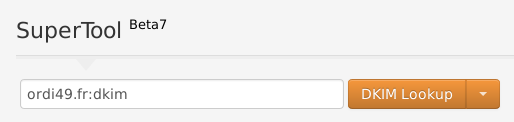
DNS > Généralités
Interroger votre serveur de noms par défaut à propos de votre domaine :
dig mon-domaine.tld any
Interroger un serveur de noms particulier à propos de mon-domaine.tld pour surveiller la propagation des changements DNS :
dig @serveurdns.tld mon-domaine.tld any
Exemples :
- Serveur DNS FDN :
dig @ns0.fdn.fr mon-domaine.tld any - Serveur DNS Google :
dig @google-public-dns-a.google.com ordi49.fr any
DNS > DKIM
Les informations relatives à DKIM ci-dessous sont le fruit de plusieurs heures d'investigation sous forme de tests, diagnostics et recherches documentaires.
L'essentiel sur DKIM
L'enregistrement DNS DKIM (DomainKeys Identified Mail) est une information facultative permettant aux serveurs d'email de type Mail Transfer Agent (MTA) de vérifier d'une part, l'authenticité du domaine de l'expéditeur d'un courriel, d'autre part l'intégrité du corps du courriel.
Autrement dit, DKIM peut confirmer par exemple qu'un message reçu de bigbrother@world-company.com a bien été émis par une machine liée au domaine world-company.com et que son contenu n'a pas été modifié après que l'expéditeur l'ait envoyé, sans pour autant confirmer que bigbrother existe réellement chez world-company.com ou bien qu'une personne interne à la société n'a pas écrit en son nom.
Ajoutée à l'en-tête des messages emails, la signature DKIM apporte un sérieux complément au traditionnel enregistrement SPF en améliorant la fiabilité des algorithmes de détection anti-spam. Les normes DKIM et SPF sont des technologies de type DMARC (Domain-based Message Authentication, Reporting and Conformance).
L'enregistrement DNS DKIM de type TXT doit porter sur le sous-domaine virtuel dkim._domainkey du domaine principal :
| Nom | dkim._domainkey.mon-domaine.tld. |
| Type | TXT |
| Valeur | v=DKIM1; k=rsa; s=email; h=sha256; p=clé_publique_encodée_base64_sans_espace |
Dans Plesk, la valeur de l'enregistrement DKIM pour sud-ouest2.org doit être celle-ci sans guillemet :
v=DKIM1; k=rsa; s=email; h=sha256; p=MIIBIjANBgkqhkiG9w0BAQEFAAOCAQ8AMIIBCgKCAQEAuCBXGUFoM59zVYu40BVQIlUi0k8N3+hOmdooG13W+Jjn/ngOQveeICOKBPNnHU3rf4lsQJ9Gx4lBbAzy2CecirSvzxFWY2y47cJ65lQsdxbTL3Ux5YL/0TYrgqVOsE5nxQMafiL6Osox7xkoeAVoWkiDw/M8OEcgWaVLXWhd/YgVGjQyo+2mPUELLqZTx/ZOHNvvHNom1AzI8hNENFxo77ruZpyNAccrQkcKRpWlsvHRDutGfKDF96mr/tbXENSbbawSxH3SHlmHsOaA3Kx0q7mq+uq0YLyV82dZq6u6o3WDQ9Otv+Hh18RHHAlYnaB+oNvS6nhvSQn6mRrOUllcnQIDAQAB
Pour vérifier que les informations DNS associées à mon-domaine.tld renvoient la configuration correspondant à sud-ouest2.org, on peut utiliser la commande suivante qui supprime tout guillemet et concatène la clé publique que les serveurs DNS renvoient sous la forme de plusieurs chaînes de caractères.
dig dkim._domainkey.mon-domaine.tld TXT | awk '/^dkim/{gsub(/^.*TXT\s*/,"");gsub(/\x22|\s/,"");gsub(/\\;/,"; ");print $0}'
Cette commande est utile au diagnostic car elle doit renvoyer indifféremment le même résultat pour le domaine sud-ouest2.org que pour mon-domaine.tld :
mederic@devuan:~$ dig dkim._domainkey.sud-ouest2.org TXT | awk '/^dkim/{gsub(/^.*TXT\s*/,"");gsub(/\x22|\s/,"");gsub(/\\;/,"; ");print $0}'
v=DKIM1; k=rsa; s=email; h=sha256; p=MIIBIjANBgkqhkiG9w0BAQEFAAOCAQ8AMIIBCgKCAQEAuCBXGUFoM59zVYu40BVQIlUi0k8N3+hOmdooG13W+Jjn/ngOQveeICOKBPNnHU3rf4lsQJ9Gx4lBbAzy2CecirSvzxFWY2y47cJ65lQsdxbTL3Ux5YL/0TYrgqVOsE5nxQMafiL6Osox7xkoeAVoWkiDw/M8OEcgWaVLXWhd/YgVGjQyo+2mPUELLqZTx/ZOHNvvHNom1AzI8hNENFxo77ruZpyNAccrQkcKRpWlsvHRDutGfKDF96mr/tbXENSbbawSxH3SHlmHsOaA3Kx0q7mq+uq0YLyV82dZq6u6o3WDQ9Otv+Hh18RHHAlYnaB+oNvS6nhvSQn6mRrOUllcnQIDAQAB
On peut aussi l'écrire de façon plus explicite :
dig dkim._domainkey.mon-domaine.tld TXT | awk '/^dkim/{gsub(/^.*TXT\s*/,"");gsub(/\x22|\s/,"");gsub(/\\;/,"\n");print $0}'
Exemple pour le domaine ordi49.fr (ou sud-ouest2.org) :
mederic@devuan:~$ dig dkim._domainkey.ordi49.fr TXT | awk '/^dkim/{gsub(/^.*TXT\s*/,"");gsub(/\x22|\s/,"");gsub(/\\;/,"\n");print $0}'
v=DKIM1
k=rsa
s=email
h=sha256
p=MIIBIjANBgkqhkiG9w0BAQEFAAOCAQ8AMIIBCgKCAQEAuCBXGUFoM59zVYu40BVQIlUi0k8N3+hOmdooG13W+Jjn/ngOQveeICOKBPNnHU3rf4lsQJ9Gx4lBbAzy2CecirSvzxFWY2y47cJ65lQsdxbTL3Ux5YL/0TYrgqVOsE5nxQMafiL6Osox7xkoeAVoWkiDw/M8OEcgWaVLXWhd/YgVGjQyo+2mPUELLqZTx/ZOHNvvHNom1AzI8hNENFxo77ruZpyNAccrQkcKRpWlsvHRDutGfKDF96mr/tbXENSbbawSxH3SHlmHsOaA3Kx0q7mq+uq0YLyV82dZq6u6o3WDQ9Otv+Hh18RHHAlYnaB+oNvS6nhvSQn6mRrOUllcnQIDAQAB
Problème de configuration DKIM dans Plesk
La valeur de la clé publique de l'enregistrement DKIM qui était indiquée au 01/10/2017 sur la page du blog sud-ouest2.org est incompatible avec Plesk, y compris avec la dernière version Plesk Onyx. Plesk ne sait pas gérer correctement les caractères guillemets : pour chaque guillemet introduit, quelques minutes après la configuration, le logiciel ajoute un caractère d'échappement, si bien que l'outil en ligne dkimcore.org cité plus haut dans cette page confirme systématiquement que l'enregistrement DKIM n'est pas conforme aux spécifications RFC 6376.
Pour configurer correctement DKIM dans Plesk, il faut :
- Éradiquer tout guillemet
- Concaténer les éventuelles chaînes de caractères multiples fournies pour la clé publique
DKIM policy record
Certaines documentations3)recommandent d'ajouter un enregistrement pour spécifier le “DKIM policy record” :
| Nom | _domainkey.mon-domaine.tld. |
| Type | TXT |
| Valeur | o=-o=~ |
o=- signifie : “tous les emails sont signés” tandis que o=~ signifie “certains emails sont signés”.
Plesk avait spontanément ajouté _domainkey.ordi49.fr. TXT o=- lorsque j'hébergeais mes boîtes mails sur le même hébergement. Je l'avais retiré après ma migration chez sud-ouest2.org. Je viens de le reconfigurer par acquis de conscience.
Vérifier la validité DKIM de son domaine
J'invite tous les administrateurs de domaines qui externalisent comme-moi la gestion des emails chez Sud-Ouest à vérifier DKIM à l'aide des Outils en ligne listés ci-dessus.
Typiquement :
Si DKIM est correctement configuré sur mon-domaine.tld, tout message email envoyé à une adresse externe aux domaines mon-domaine.tld, sud-ouest.org, sud-ouest2.org, aquitania.org, neutralite.org et mailz.org doit :
- Comporter dans son en-tête les deux champs DKIM-Filter et DKIM-Signature comme dans l'exemple ci-dessous :
DKIM-Filter: OpenDKIM Filter v2.11.0 mx-out-01.sud-ouest2.org 4ABA1809C379C DKIM-Signature: v=1; a=rsa-sha256; c=simple/simple; d=mon-domaine.tld; s=dkim; t=1506661465; bh=+qlNhYuQiot52MMJ53YSV0rt4q35P6JeHyKLUgbd7Ek=; h=To:From:Subject:Date:From; b=YBwPMGyy8RkRx5O6ZCvMp+j2L8eDDnxDM5strwye1sEs8kU5JE0BfkyDylxy5Sq2I sUALnqhslEVcI/5BKCWSWqT10QsmIHxrtnPdBUdAUWv2AuqBzmwEhQ0018OOcDvJx1 DgStaFJr6mvrlbvgu9/D3dsZvcov1EyzhLFHavUuQ20QUnVKqUxNM1O7ee7bW8L8ht zKpH6BFApvcmHk0r3aVdVkHiwoZioVAlrNnZeHfjhXMV3BTYseMtFa/CDjIVwdxefo Zv5YwLLvc+UynBEevugN+drTqZF6Yx5UsMWyXM7hmXKgtFHEH5mDE0M1F2kPOKT6nO TiLO4p7cbmiaw==
- Passer le test de soumission au formulaire de validation DKIM de Devon H. O'Dell cité ci-dessus dans la section Outils en ligne. Ce test doit afficher le résultat suivant :
Results:
pass
signature identity: @mon-domaine.tld
verify result: pass
En savoir plus sur DKIM
- ietf.org > RFC 6376
- 9vx.org > Explaining DKIM to Your Grandmother par Devon H. O'Dell
DNS > Autoconfig
Menu :
Principe de fonctionnement
Comme précisé dans la section Autoconfig de la page sud-ouest2.org > Configuration de votre domaine – hébergement d’un domaine perso sur notre infrastructure, les courrielleurs utilisent des services de découverte automatique des paramètres, afin de simplifier la configuration d'une nouvelle adresse courriel.
Les courrielleurs inspirés par Mozilla utilisent préférentiellement le service autoconfig, tandis que ceux qui sont inspirés par Microsoft utilisent préférentiellement le service autodiscover.
Concernant Mozilla Thunderbird, le service de découverte autoconfig permet que, lorsqu'un utilisateur fait : Menu Fichier > Nouveau > Compte courrier existant…, le seul détail technique qu'il lui reste à configurer, est de choisir entre le protocole POP et le protocole IMAP, ou bien laisser IMAP qui est sélectionné par défaut (au moment de choisir, Thunderbird offre la possibilité de personnaliser les détails techniques en cliquant sur “Configuration manuelle”).
Pour découvrir le service de découverte autoconfig, Thunderbird envoie une requête du type : https://autoconfig.domain.tld/mail/config-v1.1.xml?emailaddress=name@domain.tld afin de recevoir les informations sous la forme d'un flux XML.
Par exemple : https://autoconfig.ordi49.fr/mail/config-v1.1.xml?emailaddress=testeur@ordi49.fr
Pour que cela soit possible, il faut préalablement implémenter sur le serveur une redirection DNS du sous-domaine virtuel autoconfig.domain.tld vers le service autoconfig qui est fourni par le serveur sud-ouest2.org. C'est pourquoi la page sud-ouest2.org > Configuration de votre domaine – hébergement d’un domaine perso sur notre infrastructure indique qu'il faut ajouter l'enregistrement DNS CNAME autoconfig.domain.tld.→ autoconfig.sud-ouest2.org.
À charge ensuite pour le serveur qui se trouve derrière autoconfig.sud-ouest2.org de renvoyer la ressource XML demandée, c'est-à-dire typiquement le contenu d'un fichier de configuration config-v1.1.xml remplissant les spécifications décrites par Mozilla4).
Problème rencontré pour les domaines pris en charge par Sud-Ouest.org
Retour au sous-menu de la section DNS > Autoconfig.
Malheureusement, depuis que le chiffrement TLS s'est généralisé et a été implémenté aux requêtes d'autoconfig de Thunderbird en juin 20195), le service de découverte autoconfig ne fonctionne pas correctement lorsque l'adresse courriel appartient à un domaine différent de sud-ouest2.org.
L'assistant de configuration Thunderbird effectue des vérifications de sécurité supplémentaires et découvre que le certificat TLS renvoyé par le serveur domain.tld correspond à un autre domaine :
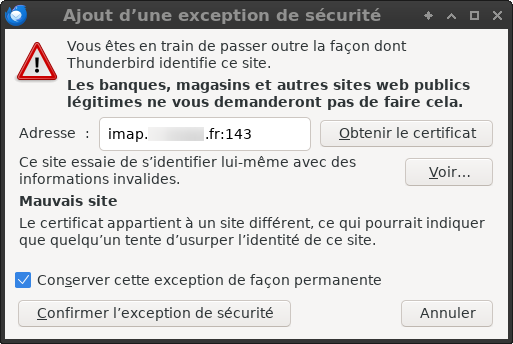
Si l'utilisateur a accepté (introduit) une exception de sécurité, il est fortement recommandé de la supprimer :
- Paramètres Thunderbird > Vie privée et sécurité > Sécurité > Certificats > Bouton Gérer les certificats…
- Boîte de dialogues Gestionnaire de certificats > Onglet Serveurs : Supprimer les enregistrements
Pour des raisons de rigueur méthodologique, je déroule ci-dessous une procédure de vérification, dans un terminal, que l'on n'a pas tout faux depuis le début et qu'on ne cumule pas plusieurs problèmes. Le lecteur pressé peut se reporter au sous-chapitre suivant : Contournement du problème pour les domaines pris en charge par Sud-Ouest.org.
Suite au message d'erreur dans la sécurité affiché par Thunderbird, on peut effectivement constater qu'une requête wget https://autoconfig.domain.tld/mail/config-v1.1.xml -O - n'affiche pas le contenu XML attendu, mais au contraire le message d'erreur suivant :
Le propriétaire du certificat ne correspond pas au nom d’hôte « autoconfig.domain.tld »
Pour se rassurer et être sûr qu'on n'est pas pris d'un gros coup de fatigue, on peut effectuer une simple requête de résolution DNS :
dig +short autoconfig.domain.tld
Celle-ci renvoie la redirection précédemment configurée et qui était attendue : autoconfig.sud-ouest2.org.
Pour vérifier, à l'abri dans un terminal, qu'il ne s'agit “que” d'un problème de sécurité parce que l'on peut visualiser le contenu XML renvoyé en réponse à notre requête, il faut demander à wget d'outrepasser les vérifications sécuritaires en ajoutant l'option –no-check-certificate, éventuellement avec l'option -q pour supprimer les messages envoyés vers /dev/stderr, c'est-à-dire quelque chose comme :
wget -q --no-check-certificate https://autoconfig.domain.tld/mail/config-v1.1.xml -O -
Indépendamment du problème de certificat, on constate que le contenu renvoyé est correct, ce qui nous conforte dans l'idée que la redirection via l'entrée DNS CNAME fonctionne à 100% :
<clientConfig version="1.1"> <emailProvider id="sud-ouest2.org"> <domain>sud-ouest2.org</domain> <displayName>Sud-Ouest2 Mail</displayName> <displayShortName>Sud-Ouest2</displayShortName> <incomingServer type="imap"> <hostname>mail.sud-ouest2.org</hostname> <port>993</port> <socketType>SSL</socketType> <authentication>password-cleartext</authentication> <username>%EMAILADDRESS%</username> </incomingServer> <incomingServer type="pop3"> <hostname>mail.sud-ouest2.org</hostname> <port>995</port> <socketType>SSL</socketType> <authentication>password-cleartext</authentication> <username>%EMAILADDRESS%</username> </incomingServer> <outgoingServer type="smtp"> <hostname>mail.sud-ouest2.org</hostname> <port>587</port> <socketType>STARTTLS</socketType> <authentication>password-cleartext</authentication> <username>%EMAILADDRESS%</username> </outgoingServer> <documentation url="https://sud-ouest2.org/category/documentation"> <descr lang="fr">Documentation utilisateur</descr> <descr lang="en">Generic settings page</descr> </documentation> </emailProvider> </clientConfig>
Enfin, pour visualiser que le problème provient précisément du fait que le certificat renvoyé par le serveur de Sud-Ouest.org affiche un nom de domaine différent du nôtre qui est domain.tld, c'est-à-dire celui de Sud-Ouest.org et pas celui d'un domaine tiers6), il faut demander à openssl d'afficher au format texte les clés de sécurité et les informations de méta-données contenues dans ce certificat :
À cause du Server Name Indication (SNI), la commande diffère s'il s'agit d'un serveur mutualisé ou bien d'un serveur dédié7) :
- Pour un serveur mutualisé (avec SNI) :
openssl s_client -showcerts -servername autoconfig.domain.tld -connect autoconfig.domain.tld:443 </dev/null - Pour un serveur dédié (sans SNI) :
openssl s_client -showcerts -connect autoconfig.domain.tld:443 </dev/null
Voici la réponse renvoyée par notre serveur pour le sous-domaine autoconfig.domain.tld dont l'enregistrement DNS CNAME autoconfig.domain.tld. pointe vers autoconfig.sud-ouest2.org. :
CONNECTED(00000003) depth=2 C = US, O = Internet Security Research Group, CN = ISRG Root X1 verify return:1 depth=1 C = US, O = Let's Encrypt, CN = R3 verify return:1 depth=0 CN = sud-ouest2.org verify return:1 --- Certificate chain 0 s:CN = sud-ouest2.org i:C = US, O = Let's Encrypt, CN = R3 -----BEGIN CERTIFICATE----- ... -----END CERTIFICATE----- 1 s:C = US, O = Let's Encrypt, CN = R3 i:C = US, O = Internet Security Research Group, CN = ISRG Root X1 -----BEGIN CERTIFICATE----- ... -----END CERTIFICATE----- 2 s:C = US, O = Internet Security Research Group, CN = ISRG Root X1 i:O = Digital Signature Trust Co., CN = DST Root CA X3 -----BEGIN CERTIFICATE----- ... -----END CERTIFICATE----- --- Server certificate subject=CN = sud-ouest2.org issuer=C = US, O = Let's Encrypt, CN = R3 --- No client certificate CA names sent Peer signing digest: SHA384 Peer signature type: ECDSA Server Temp Key: X25519, 253 bits --- SSL handshake has read 4255 bytes and written 395 bytes Verification: OK --- New, TLSv1.3, Cipher is TLS_AES_256_GCM_SHA384 Server public key is 384 bit Secure Renegotiation IS NOT supported Compression: NONE Expansion: NONE No ALPN negotiated Early data was not sent Verify return code: 0 (ok) --- DONE
Le “Common Name” (CN = sud-ouest2.org) indique effectivement que le certificat du chiffrement TLS est étranger au sous-domaine autoconfig.domain.tld, et qu'il appartient bien à sud-ouest2.org.
Conclusion : le seul problème à résoudre est celui de faire correspondre le certificat TLS de la réponse avec notre nom de domaine domain.tld.
Contournement du problème pour les domaines pris en charge par Sud-Ouest.org
Retour au sous-menu de la section DNS > Autoconfig.
Ci-dessous, je décris une possibilité parmi d'autres, et qui est relativement simple à mettre en œuvre pour le service de découverte autoconfig qui concerne Thunderbird et les autres logiciels libres qui s'en inspirent. Il s'agit d'héberger le petit fichier config-v1.1.xml sur notre propre serveur accessible dans notre sous-domaine autoconfig.domaine.tld, plutôt que d'effectuer une redirection vers un serveur de Sud-Ouest. C'est quasiment une méthode sans-échec, puisqu'il n'est pas question de créer un sous-domaine virtuel et de passer du temps à tâtonner pour obtenir une solution idéale8).
- Dans le gestionnaire DNS du Web hosting control panel, si présent, supprimer au préalable l'enregistrement suivant :
autoconfig.domaine.tld. CNAME autoconfig.sud-ouest2.org.
Chemin dans Plesk : Sites Web & Domaines (vue en liste dynamique ou active) > Onglet Hébergement et DNS > Paramètres DNS - Dans le Web hosting control panel, créer le sous-domaine autoconfig.domaine.tld.
Chemin dans Plesk : Sites Web & Domaines > Ajouter un sous-domaine - Dans le Web hosting control panel, si ce n'est pas déjà fait, activer le service DNS local pour autoconfig.domaine.tld.
Chemin dans Plesk : Sites Web & Domaines (vue en liste dynamique ou active) > Onglet Hébergement et DNS > Paramètres DNS : Activer le service DNS local de la zone DNS autoconfig.domaine.tld - Attendre la propagation de l'enregistrement DNS A pour autoconfig.domaine.tld en effectuant régulièrement des requêtes DNS :
dig +short A autoconfig.domaine.tld - Dans le Web hosting control panel, créer un certificat TLS Let's Encrypt pour le sous-domaine autoconfig.
Chemin dans Plesk : Sites Web & Domaines > autoconfig.domaine.tld > Sécurité Certificats SSL/TLS - Attendre et vérifier périodiquement que la page d'accueil
https://autoconfig.domaine.tld/affiche le document HTML par défaut du serveur. (Comme j'avais demandé la création d'un certificat Let's Encrypt pour tous les sous-domaines joker (wildcard), j'ai contrôlé que la commandedig TXT _acme-challenge.autoconfig.domaine.tldaffiche correctement la chaîne de caractères affichée dans Plesk) - Sur l'ordinateur local, créer le contenu qui sera envoyé dans le répertoire du sous-domaine autoconfig du serveur distant :
mkdir -p autoconfig/mail cd autoconfig/mail wget -q --no-check-certificate https://www-01.sud-ouest2.org/.well-known/autoconfig/mail/config-v1.1.xml -O - | tee config-v1.1.xml
- Si nécessaire en fonction de la configuration par défaut du serveur Apache, ajouter le⋅s fichier⋅s .htaccess de restriction sécuritaire. Idem sous NGINX qui n'utilise pas de fichier .htaccess (sauf si le plugin github.com > e404 > htaccess for nginx est utilisé)
- Envoyer le contenu du répertoire local autoconfig dans le répertoire du sous-domaine autoconfig sur le serveur distant
- Tester la récupération du contenu du fichier dans un terminal :
wget -q https://autoconfig.domaine.tld/mail/config-v1.1.xml -O -
Exemple :
wget -q https://autoconfig.ordi49.fr/mail/config-v1.1.xml -O - - Si rien ne s'affiche, supprimer l'option
-qpour afficher les messages d'erreur, ajouter l'option–no-check-certificate, voire l'option-Spour visualiser l'en-tête HTTP de la réponse - Dans Thunderbird, effectuer un test : Menu Fichier > Nouveau > Compte courrier existant… :
Nom complet :testeur@domain.tld; Adresse email :testeur@domain.tld; Mot de passe : nimporte_quoi (ne pas retenir le mot de passe).
Puis cliquer sur Continuer.
Thunderbird affiche “Configurations disponibles” : si sous la rubrique IMAP ou POP3, le nom qui est affiché pour les serveurs entrant et sortant estmail.sud-ouest2.org, alors tout fonctionne !
Dans tous les cas, cliquer sur le bouton Annuler pour mettre fin au test.
Quelques documentations sur les services de découverte automatique autoconfig et autodiscover
Retour au sous-menu de la section DNS > Autoconfig.
Ressources documentaires sur le service de découverte automatique autoconfig, listées par degré de complexité :
- 22/06/2015: philippe.scoffoni.net > Comment mettre en place l’auto-configuration de comptes de messagerie pour Thunderbird (et d’autres)
- wiki.mozilla.org > Thunderbird:Autoconfiguration
- wiki.mozilla.org > Thunderbird:Autoconfiguration:ConfigFileFormat : fournit un modèle complet de fichier config-v1.1.xml
- developer.mozilla.org > Autoconfig: How to create a configuration file : au 17/12/2023, renvoie (provisoirement ?) vers la ligne ci-dessous :
- bucksch.org (Ben Bucksch, développeur Mozilla) > Thunderbird Autoconfiguration : fournit plusieurs cas types de configuration des serveurs Apache et NGINX pour la prise en charge de autoconfig
Ressources documentaires sur le service de découverte automatique autodiscover :
- 01/04/2016: learn.microsoft.com > Plan to automatically configure user accounts in Outlook 2010
Ressources documentaires qui portent à la fois sur les services de découverte automatique autoconfig et autodiscover :
- 18/09/2020: david.mercereau.info > Autoconfig (thunderbird) & Autodiscover (outlook) sur messagerie hébergé ISPconfig : la démarche de David Mercereau de prise en charge universaliste des services de découverte automatique est à mon avis la plus intéressante : sa conception est simple et puissante. Mais il faut accepter que sa mise en œuvre jusqu'au succès de tous les tests prenne plus de temps que les autres démarches.
SSL/TLS
Vérifier la disponibilité des serveurs sud-ouest.org SMTP, IMAP et POP au travers d'un canal chiffré TLS :
- Serveur IMAP :
openssl s_client -connect mail.sud-ouest2.org:993
- Serveur POP :
openssl s_client -connect mail.sud-ouest2.org:995
- Serveur SMTP :
openssl s_client -connect mail.sud-ouest2.org:587 -starttls smtp
Via les protocoles POP et SMTP, taper quit pour sortir de la conversation9), tandis que via le protocole IMAP, il faut théoriquement taper logout (mais le serveur IMAP de sud-ouest ne comprend ni quit, ni logout, ni exit).
Exemple pour le serveur POP :
mederic@devuan:~$ openssl s_client -connect mail.sud-ouest2.org:995 CONNECTED(00000003) depth=3 C = SE, O = AddTrust AB, OU = AddTrust External TTP Network, CN = AddTrust External CA Root verify return:1 depth=2 C = GB, ST = Greater Manchester, L = Salford, O = COMODO CA Limited, CN = COMODO RSA Certification Authority verify return:1 depth=1 C = GB, ST = Greater Manchester, L = Salford, O = COMODO CA Limited, CN = COMODO RSA Domain Validation Secure Server CA verify return:1 depth=0 OU = Domain Control Validated, OU = PositiveSSL, CN = mail.sud-ouest2.org verify return:1 --- Certificate chain 0 s:/OU=Domain Control Validated/OU=PositiveSSL/CN=mail.sud-ouest2.org i:/C=GB/ST=Greater Manchester/L=Salford/O=COMODO CA Limited/CN=COMODO RSA Domain Validation Secure Server CA 1 s:/C=GB/ST=Greater Manchester/L=Salford/O=COMODO CA Limited/CN=COMODO RSA Domain Validation Secure Server CA i:/C=GB/ST=Greater Manchester/L=Salford/O=COMODO CA Limited/CN=COMODO RSA Certification Authority 2 s:/C=GB/ST=Greater Manchester/L=Salford/O=COMODO CA Limited/CN=COMODO RSA Certification Authority i:/C=SE/O=AddTrust AB/OU=AddTrust External TTP Network/CN=AddTrust External CA Root --- Server certificate -----BEGIN CERTIFICATE----- [...] quit +OK Logging out closed
Aller plus loin avec openssl
Si vous rencontrez un problème de connexion TLS avec un courrielleur bien que les paramètres de configuration soient corrects, vous pouvez éventuellement réaliser un log des connexions POP/SSL et SMTP/SSL grâce au programme en ligne de commande openssl du projet logiciel libre OpenSSL. Ces logs révèlent des informations supplémentaires qui peuvent éventuellement aider à comprendre certains problèmes (interception des connexions chiffrées par des logiciels intermédiaires sous Microsoft Windows, etc.).
Exemples :
- Une commande pour récupérer un log de connexion POP/SSL :
echo quit | openssl s_client -connect mail.sud-ouest2.org:995 -state -nbio 2>&1 |tee $(date +%Y.%m.%d.%H.%M.%S).openssl-log.txt
- Une commande pour récupérer un log de connexion SMTP/SSL :
echo quit | openssl s_client -connect mail.sud-ouest2.org:587 -state -starttls smtp 2>&1 |tee $(date +%Y.%m.%d.%H.%M.%S).openssl-log.txt
Ressources diverses en lien avec OpenSSL :
- manpage complet de la ligne de commande openssl : wiki.openssl.org/index.php/Command_Line_Utilities
- OpenSSL Command-Line HOWTO : madboa.com/geek/openssl
- openssl pour Windows : gnuwin32.sourceforge.net/packages/openssl.htm
- Autres outils GNU pour Windows : gnuwin32.sourceforge.net
- emailarchitect.net > Deploy DomainKeys/DKIM Public Key in DNS Server
- support.simpledns.com > Configuring DNS records for DomainKeys / DKIM
- POP/SSL :
echo quit | openssl s_client -connect mail.sud-ouest2.org:995
- SMTP/SSL :
echo quit | openssl s_client -connect mail.sud-ouest2.org:587 -starttls smtp
